Microsoft Visual Studio Code 是一款开源跨平台代码编辑器,无需赘述——它是全球数百万开发者的首选。它轻量级但功能强大,具有语法高亮、智能代码补全、调试工具、Git 集成以及对数千个扩展的支持。
如果您正在运行Debian 13 “Trixie”,并且正在寻找一种简单易行的安装方法,那么……您来对地方了。在本期教程中,小编将逐步指导您在 Debian 13 上安装 VS Code,简单易行,并且经过验证。只需几分钟,您就可以立即开始编写代码。
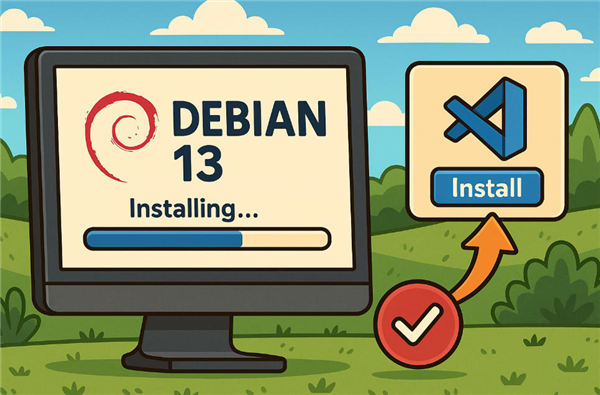
在 Debian 13 “Trixie” 上安装 VS Code
Visual Studio Code 不包含在 Debian 存储库中,因为尽管 VS Code 的核心是开源的,但 Microsoft 分发的官方二进制文件包含额外的专有组件和一些 Microsoft 特定的许可条款。
与此同时,Debian 对软件自由、许可和再分发有着非常严格的规定。由于包含这些专有部分,官方 VS Code 软件包不符合 Debian 的自由软件指南 (DFSG)。不过不用担心——您仍然可以获取它。这里我将向您展示如何直接从 Microsoft 官方存储库安装它。
第1步:安装先决条件
在开始之前,我们必须安装 Debian 12 系统所需的一些软件包,以便继续执行后续步骤。键入以下APT 命令来安装先决条件:
sudo apt install apt-transport-https wget gpg代码语言: Bash (bash )第2步:导入 Microsoft 的 GPG 密钥
从 Microsoft 存储库导入 GPG 密钥以确保我们从中安装的软件的真实性。
wget -qO- https://packages.microsoft.com/keys/microsoft.asc | sudo gpg --dearmor -o /usr/share/keyrings/packages.microsoft.gpg
代码语言: Bash (bash )
导入 Microsoft 的存储库 GPG 密钥。
请注意,该命令没有产生任何输出。
第3步:添加官方 Microsoft VS Code 存储库
导入 Microsoft 的 GPG 密钥后,我们将把官方的 Visual Studio Code 仓库添加到我们的 Debian 13 系统中。这意味着,如果有新版本发布,更新包将与系统的其他常规更新一起提供。
sudo sh -c 'echo "deb [arch=amd64 signed-by=/usr/share/keyrings/packages.microsoft.gpg] https://packages.microsoft.com/repos/code stable main" > /etc/apt/sources.list.d/vscode.list'代码语言: Bash (bash )
添加 VS Code 存储库。
同样,上面的命令不会产生任何输出。
第4步:刷新包库
在 Trixie 系统上继续安装 VS Code 之前,我们应该刷新可用软件包列表。运行以下命令来更新 APT 存储库索引。
sudo apt update代码语言: Bash (bash )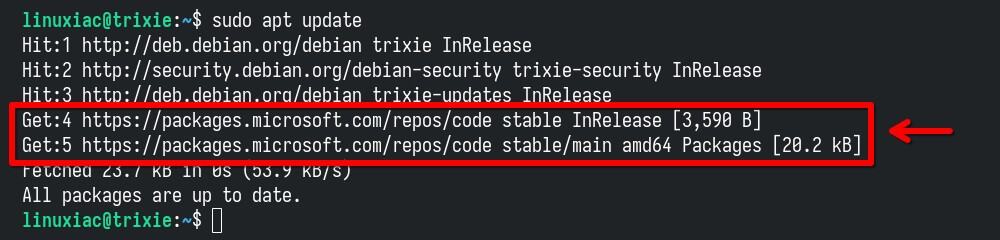
更新可用包的列表。
如您所见,我们的新 VS Code 存储库现已可用并可供使用。
第5步:在 Debian 13 “Trixie” 上安装 VS Code
我们已经准备好在 Debian 13 系统上安装最新的 Visual Studio Code 版本。运行以下命令:
sudo apt install code代码语言: Bash (bash )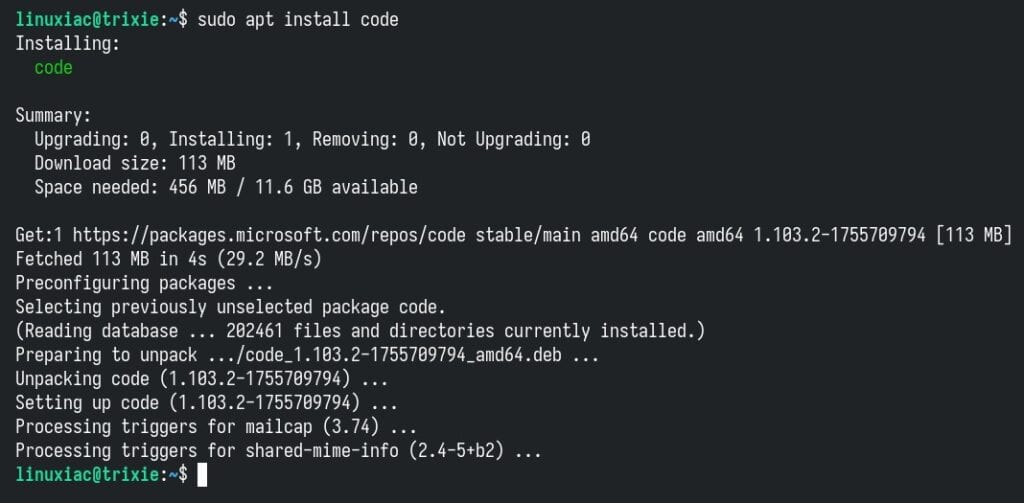
在 Debian 13 上安装 VS Code。
等待安装完成。恭喜,我们完成了!
在 Debian 13 “Trixie” 上运行 VS Code
您可以从桌面环境的应用程序菜单启动 Visual Studio Code 来开始使用它。
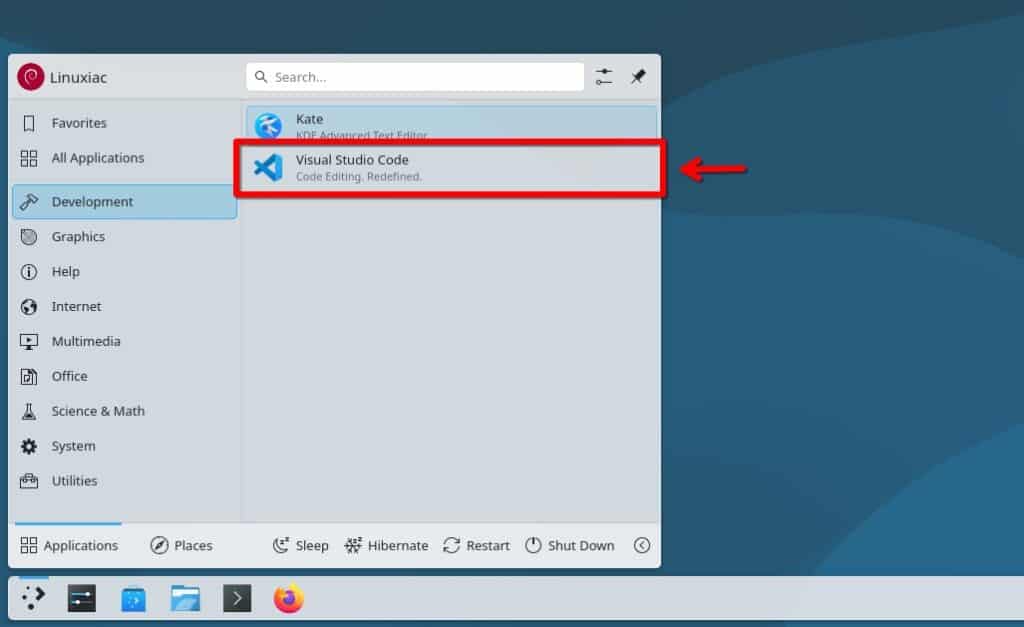
启动 VS Code。
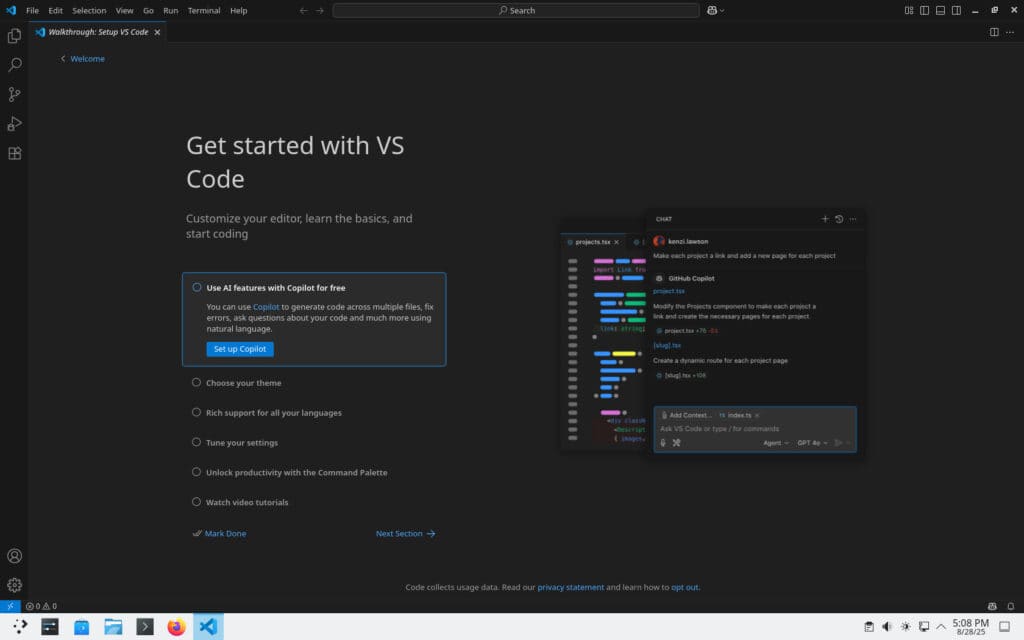
Visual Studio Code 在 Debian 13“Trixie”上安装并运行。
卸载 VS Code
如果您出于任何原因想要从 Debian 13 框中卸载 VS Code,您可以通过运行以下命令轻松完成。
sudo apt purge code代码语言: Bash (bash )为什么不以 Flatpak 形式安装?
是的——使用 Flatpak 安装 VS Code 确实没问题,但与使用微软仓库中的 DEB 包相比,它确实有一些缺点。因此,我强烈建议您坚持使用原生包。以下是主要缺点:
- 性能开销:由于 Flatpak 应用程序捆绑了运行时,因此在磁盘空间和启动时间方面可能会稍微重一些。
- 文件系统沙盒:默认情况下,Flatpak 会限制对系统文件的访问。这意味着您可能会遇到需要沙盒外访问权限的 VS Code 扩展程序(例如 Docker、系统编译器或特定语言服务器)的问题。您可以使用 Flatpak 权限来解决这个问题,但无论如何,这都很麻烦。
- 集成怪癖:由于沙盒的原因,某些功能(例如检测系统范围的 SDK、工具链或调试器)可能无法开箱即用。

